교육: 다른 민감도 레이블을 가진 파일 관리자 간에 파일 이동
Trusted Solaris 환경을 사용하면 적절한 권한이 있고 다중 레벨 세션에서의 작업이 허용된 경우 파일의 민감도 레이블을 변경할 수 있습니다. 다른 작업 공간에서 사용할 수 있는 파일을 만들려면 (1) 파일이 사용 중이 아닌지 확인하고, (2) 다른 민감도 레이블이 있는 원본과 대상 파일 관리자를 같은 작업 공간에 표시하고, (3) 다음과 같은 끌어 놓기 방법을 사용해야 합니다.
-
파일 복사 - 파일을 복사하려면 왼쪽 마우스 왼쪽 버튼과 Ctrl을 함께 누르고 파일 관리자(File Manager)에 파일을 다른 파일 관라자로 끕니다. 이렇게 하면 두 번째 파일 관리자(File Manager)에 파일의 새 복사본을 만들 수 있습니다. 파일의 복사는 다른 민감도 레이블에서 파일이 같은 이름을 갖도록 하는데 유용합니다. 예를 들어 특정 이름의 파일에 응용프로그램을 사용해 쓸 수 있으며 해당 파일의 복사본을 별도로 유지할 필요가 있습니다.
-
파일 옮기기 - 파일을 옮기려면 마우스 왼쪽 버튼으로 원본 파일 관리자(File Manager)에서 대상 파일 관리자(File Manager)로 파일을 끕니다. 파일 옮기기는 파일의 민감도 레이블 변경에 유용합니다.
-
파일 연결 - 파일을 연결하려면 왼쪽 마우스 버튼과 Ctrl 및 Shift를 누른 상태에서 파일을 원본 파일 관리자(File Manager)에서 대상 파일 관리자(File Manager)로 끕니다. 파일은 두 파일 관리자(File Manager)에서 모두 사용할 수 있지만 원본 파일 관리자(File Manager)의 민감도 레이블을 사용합니다. 일반적으로 하위 레이블에서 상위 레이블로 연결해야 합니다. 상위 레이블에서의 프로세스는 파일을 읽을 수는 있지만 쓸 수는 없습니다. 파일 연결은 예를 들어 .dtprofile 및 .login 파일과 같이 다른 작업 공간에서 액세스하는 파일을 공유할 때 유용합니다. 파일을 변경하려면 파일이 원래 연결된 같은 민감도에서 작업을 해야 합니다.
-
두 텍스트 편집기(Text Editor) 윈도우를 모두 열고 파일 관리자(File Manager) 윈도우를 엽니다.
민감도 레이블이 수정되는 파일은 사용자가 변경할 때 닫힙니다. -이것은 파일의 민감도 레이블을 변경할 때마다 좋은 연습이 됩니다. 이런 경우 작업 공간은 아래 그림과 같이 나타납니다.
그림 3-23 여러 민감도 레이블에서 파일 관리자 표시
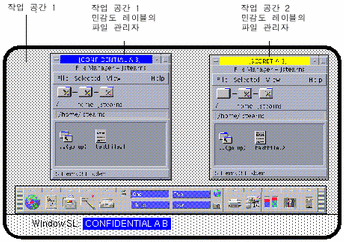
-
[SECRET A B]의 파일 관리자(File Manager)에서 textfile.2를 선택하여 [CONFIDENTIAL A B]의 파일 관리자(File Manager)로 끌어 놓습니다.
이렇게 하면 파일 관리자 확인 대화 상자가 나타납니다(아래 그림 참조).
주 -시스템이 민감도 레이블의 업그레이드 또는 다운그레이드를 할 수 있도록 구성되지 않았으면 전송할 수 없다는 대화 상자가 나타납니다.
그림 3-24 파일 관리자 확인 대화 상자
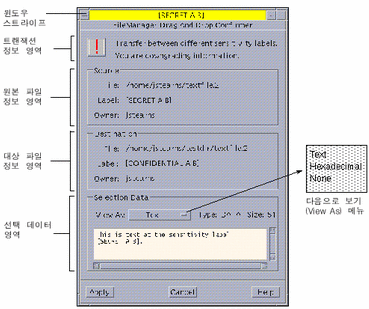
이 대화 상자는 선택 관리자 확인 대화 상자와 비슷하지만 같지는 않습니다. 이 대화 상자에는 다음과 같은 영역이 있습니다.
-
윈도우 스트라이프 - 대상 파일 관리자와 전송된 데이터를 비교할 때 지배적인 민감도 레이블을 가지고 있습니다.(선택 관리자 확인 대화 상자에는 윈도우 스트라이프가 없습니다.)
-
트랜잭션 정보 영역 - 트랜잭션 확인이 필요한 이유를 설명합니다.
-
원본 파일 정보 영역 - 파일 경로, 레이블 정보 및 원본 파일의 소유자를 확인합니다.(선택 관리자는 원본 파일을 확인하지 않습니다.)
-
대상 파일 정보 영역 - 파일 경로, 잠재적 CMW 레이블, 민감도 레이블 및 대상 파일의 소유자를 확인합니다.(선택 관리자는 대상 파일을 확인하지 않습니다.)
주 -파일 관리자 확인 대화 상자가 원본 또는 대상 경로에서 단일 레벨 디렉토리 이름을 표시하지 않더라도 파일은 실제로 원본 민감도 레이블의 단일 레벨 디렉토리에서 대상 민감도 레이블의 단일 레벨 디렉토리로 이동합니다.
-
선택 데이터 영역 - 민감도 레이블 변경에 대해 선택된 파일 유형, 보려는 방법 및 크기(바이트 단위)를 확인합니다. 이동 가능한 표시 필드에서 선택된 데이터를 텍스트 또는 16진수 형식으로 표시하거나 없음(None)을 선택하여 모두 숨길 수 있습니다. 다음으로 보기(View As) 메뉴를 재설정하면 이후에 일어나는 전송 표시에 영향을 줍니다. 없음(None) 선택은 읽을 수 없는 데이터로 구성된 선택 사항에 유용합니다.
-
-
파일 관리자 확인 대화 상자(File Manager Confirmation Dialog Box)에서 적용(Apply) 버튼을 눌러 선택한 내용을 확인하고 대화 상자를 닫습니다.
정규 교육이 모두 끝났습니다. Trusted Solaris 환경의 기능에 대한 자세한 설명을 보려면 제 4 장을 참조하십시오.
- © 2010, Oracle Corporation and/or its affiliates
